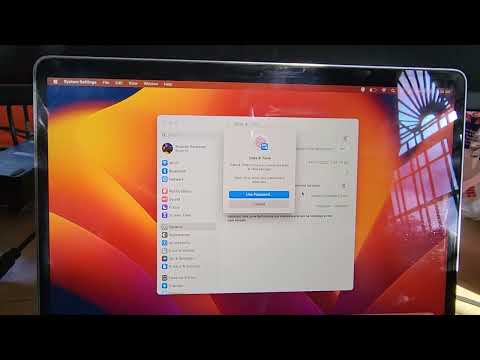Hierdie wikiHow leer u hoe u die Windows Resource Monitor kan gebruik om 'n lêer wat nog steeds gebruik word, te verwyder.
Stappe

Stap 1. Druk ⊞ Win+R
Dit maak die boks Uitvoer in die onderste linkerhoek van die skerm oop.

Stap 2. Tik resmon.exe

Stap 3. Druk op ↵ Enter
Dit maak 'n toepassing oop met die naam Resource Monitor.

Stap 4. Klik op die CPU -oortjie

Stap 5. Tik die lêernaam in die blokkie langs "Associated Handles
'Dit is die boks met die vergrootglas. Dit soek lopende prosesse na die proses wat die lêer gebruik.
Terwyl u tik, sal verskeie prosesse in die soekresultate verskyn, tik die presiese lêernaam, sodat die enigste soekresultaat vir die lêer is wat u ingetik het (die naam sal in die kolom 'handvatseltipe' wees)

Stap 6. Regskliek op die proses vir u lêer

Stap 7. Klik op Beëindig proses
'N Bevestigingsboodskap sal verskyn.

Stap 8. Klik op Beëindig proses om te bevestig

Stap 9. Vee die lêer uit sy plek
Noudat u die proses wat die lêer gebruik, gestaak het, moet u dit maklik kan verwyder. Keer terug na die gids waar die lêer geleë is, kies die lêer en druk op Del.